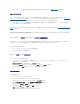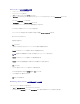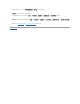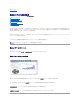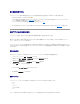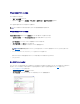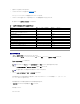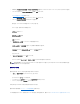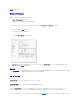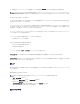Users Guide
デフォルトの接続プロファイルの表示
デフォルトの接続プロファイルの表示方法
1. [設定]→ [すべての設定] をクリックします。
2. 左側のウィンドウで [設定] フォルダ→ [監視と警告]→ [プロトコル管理]→ [接 続プロファイル]→ [接続プロファイルの管理] を選択します。
プロトコルを追加または削除するようにデフォルトの接続プロファイルを編集します。
デフォルトの接続プロファイルの編集
デフォルトの接続プロファイルを編集するか、あるいは [設定の追加] をクリックして新しい接続プロファイルを追加することができます。
1. [接続プロファイルの管理] ページで [デフォルトの接続プロファイル] を選択し、[編集] (鉛筆のアイコン) をクリックします。
[グループ設定の定義] ページにデフォルト プロファイルで事前構成されているプロトコルが表示されます。-
2. [グループ設定の定義] ページでオンを選択し、IPMI を有効にします。
3. 上向き矢印をクリックしてデバイスの管理対象デバイスまたはグループの IPMI 資格情報を追加します。
4. ネットワーク デバイスは HTTP、ICMP、および SNMP Trap Sender を使用しないため、これらを無効にします。
多数のプロトコルがあるとデバイスの検出速度が低下するため、ネットワークの検出に不要なプロトコルは無効にすることをおすすめします。
5. [OK] をクリックします。
新しい接続プロファイルの作成
ネットワークに Dell|EMC デバイスを追加する場合、デフォルトの接続プロファイルでは必要とされるシステム管理プロトコルが有効になっていないため、デフォルトの接続プロファイルを使用すること
はできません。 EMC と SNMP が有効になっている新しい接続プロファイルを作成する必要があります。 (各種デバイスで必要とされる接続プロファイルは、表5-1 を参照してください。)
1. 「デフォルトの接続プロファイルの表示」を参照してください。
2. [接続プロファイルの管理] ページで [設定の追加] をクリックします。
3. [グループ設定の定義] ウィンドウで EMC プロトコルをオンにし、下向きの矢印をクリックして EMC 資格情報を構成します。
メモ: デフォルトの接続プロファイルが既に存在する場合でも、各プロトコル用に適切な資格情報を構成する必要があります。
メモ: IPMI が正常に機能するには、管理対象デバイスの KGKey を入力する必要があります。 デバイスの IPMI 資格情報プロファイルに KGKey を入力します。 詳細については、
「資格情報の管理」を参照してください。